Hur man tar och redigerar ett skärmdump på iPhone
Skärmdumpfunktionen på iPhone kan hjälpa dig att snabbt spara det som finns på din skärm. Och det tillåter dig även att redigera den tagna skärmdumpen och lägga till markering på den. Vill du veta hur det fungerar? Här är en fullständig guide om hur man skärmdumpar iPhone.
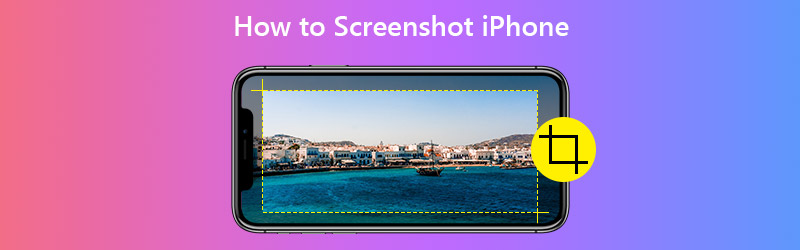

Del 1. Hur man tar en iPhone-skärmdump
1. Ta skärmdumpar genom fysiska knappar
Det behöver vanligtvis två knappar för att fånga iPhone-skärmen. Men olika iPhone-modeller använder olika knappar för att slutföra skärmdumpens åtgärd.
| iPhones med FaceID | iPhones med Touch ID och Sidoknapp | iPhones med Touch ID och Top-knappen | |
| Modeller | iPhone X, iPhone XR, iPhone XS, iPhone XS Max, iPhone 11, iPhone 11 Pro och iPhone 11 Pro Max | iPhone 6 (Plus), iPhone 6s (Plus), iPhone 7 (Plus), iPhone 8 (Plus) och iPhone SE (andra generationen) | iPhone 4, iPhone 4S, iPhone 5, iPhone 5s, iPhone 5c och iPhone SE (första generationen) |
| Skärmdumpsknappar | Volym upp + sida | Hem + sida | Hem + Topp |
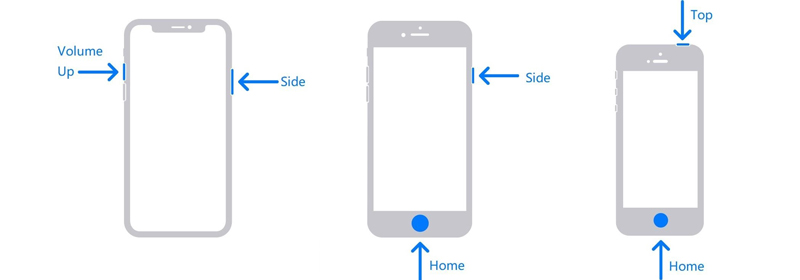
Steg 1. Kontrollera tabellen och bilden ovan, hitta din iPhone-modell och motsvarande knappar för skärmdump.
Steg 2. Tryck på skärmdumpsknapparna samtidigt. Släpp dem sedan snabbt. Om du lyckas blinkar din iPhone kort vitt. Du kan också höra slutarljudet från iPhone så länge som ditt tysta läge är avstängt.
Steg 3. När du har tagit en skärmdump kan du se en miniatyrbild visas i det nedre vänstra hörnet på skärmen. Om du trycker på den kommer du in i Pålägg sida. Men om du inte gör något eller sveper åt vänster sparas skärmdumpen som standard i ditt album.
2. Ta skärmdumpar via AssistiveTouch
Om det är obekvämt att trycka på två knappar samtidigt kan du aktivera det AssistiveTouch på din iPhone, vilket ger dig möjlighet att fånga skärmen med ett enda tryck.
Steg 1: Gå till inställningar och hitta Tillgänglighet i listan. Navigera sedan till Rör och öppna AssistiveTouch sida.
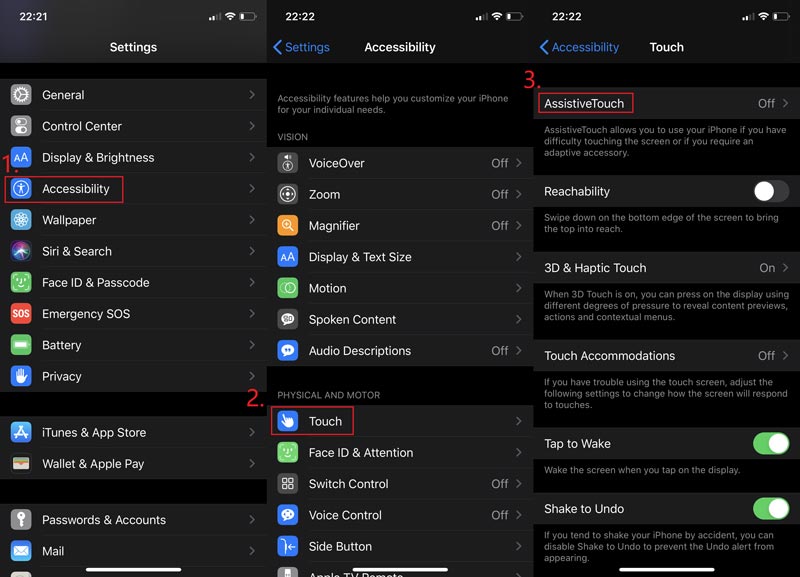
Steg 2: Gör det möjligt AssistiveTouch. Tryck sedan på Anpassa toppnivåmenyn och tryck på + -ikonen. Nu kan du lägga till ett nytt verktyg i menyn. Tryck bara på den övre + -ikonen.
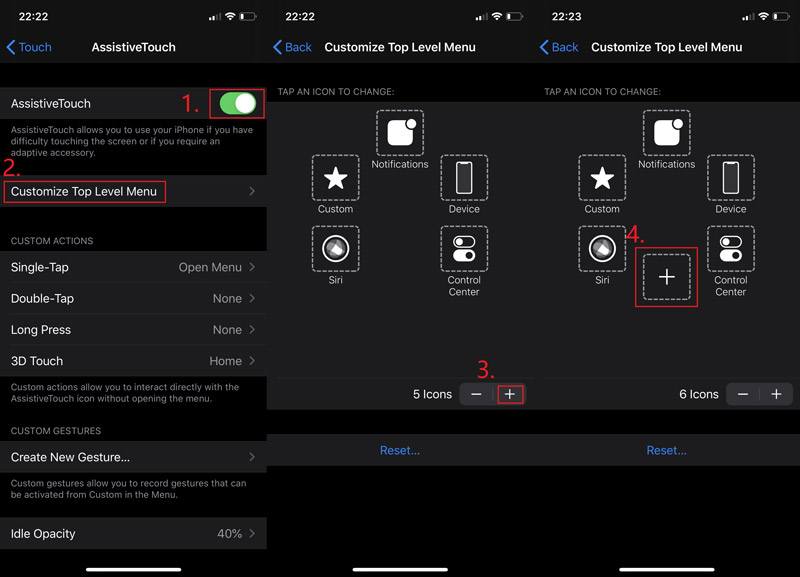
Steg 3: Välj Skärmdump och tryck Gjort. Gå tillbaka till skärmen du vill ta. Du kan hitta en flytande knapp på skärmen. Knacka på den och ta en Skärmdump.
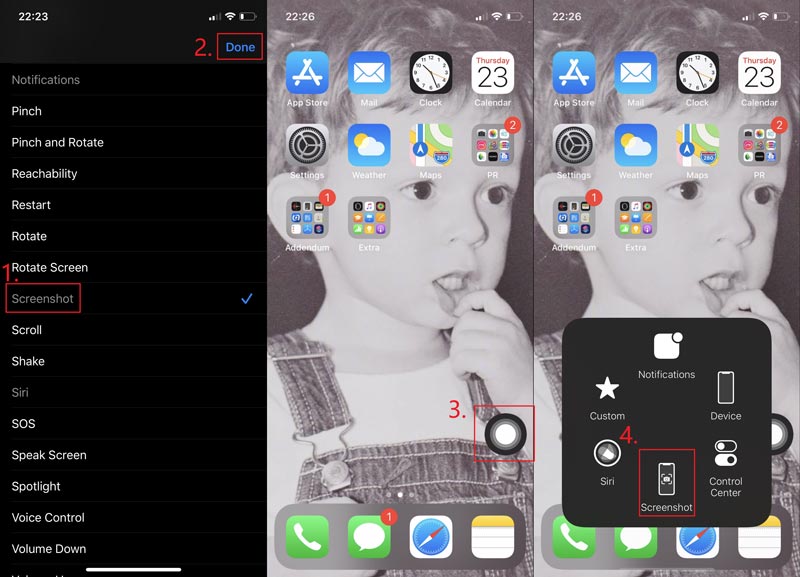
Del 2. Hur man redigerar en inspelad skärmdump på iPhone
Redigeringsfunktionen på iPhone är också imponerande. Du kan redigera effekten av bilden, lägga till ett filter eller transformera din skärmdump gratis. Du kan till och med lägga till markering på bilden. Är det inte fantastiskt?
Steg 1: Hitta skärmdumpen i Foton och tryck Redigera. Du retuscherar den tagna skärmdumpen som du vill. Knacka Gjort när du är klar.
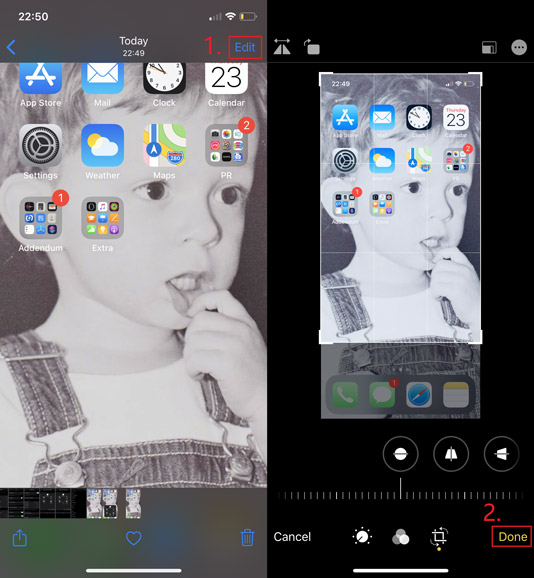
Steg 2: Om du behöver lägga till markering som text, pil, form och till och med ritning kan du trycka på 3-punkts i det övre högra hörnet och välj Pålägg. Glöm inte att trycka Gjort för att spara din ändring.
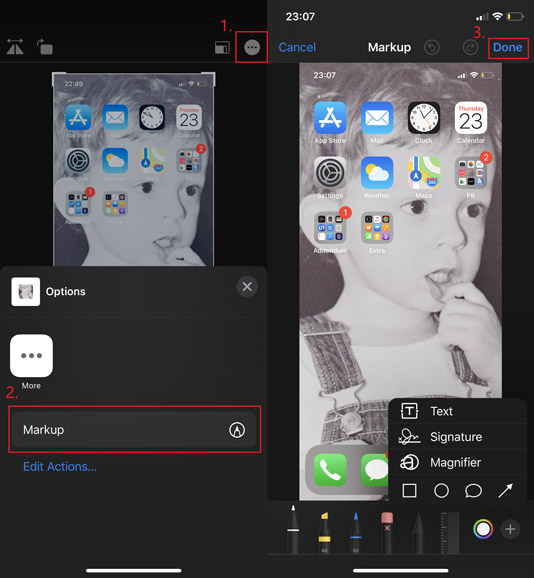
Del 3. Hur man tar en skärmdump på andra iOS-enheter
Stegen är lika för att ta skärmdumpar med fysiska knappar på iPhone, iPad och iPod Touch. Så om du vill fånga iPad / iPod-skärmen, se bara till att du trycker på rätt skärmdumpsknappar.
| iPad med Face ID | iPad med Touch ID | Ipod Touch | |
| Modeller | iPad Pro 12,9-tums (4: e generationen), iPad Pro 12,9-tums (3: e generationen), iPad Pro 11-tums (2: a generationen), iPad Pro 11-tums | iPad Pro 12,9-tums (första generationen), iPad Pro 9,7-tums, iPad Air 2, iPad mini 4, iPad mini 3, iPad (2019), iPad (2018), iPad (2017) | Alla generationer |
| Skärmdumpsknappar | Volym upp + topp | Hem + Topp | Hem + Topp |
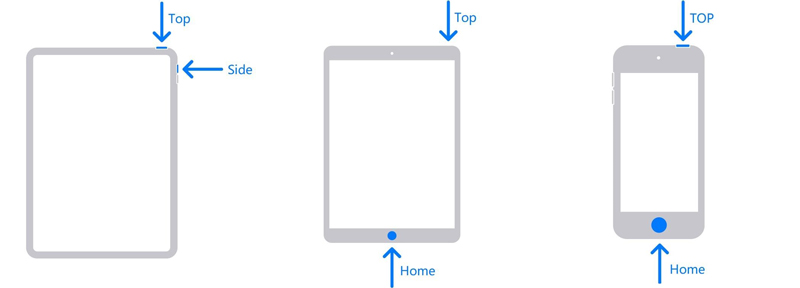
Om du försöker hitta en praktisk och lättanvänd programvara för skärminspelning för Mac, Vidmore skärminspelare passar dig bäst. Du kan fånga hela skärmen eller ett enda fönster på Mac och spara det som PNG, JPG, JPEG, etc. Och det gör att du enkelt kan redigera och beskär skärmdumpen på Mac gratis.
- Fånga Mac-skärmen med helskärm eller anpassad storlek.
- Spara skärmdump som PNG, JPG, JPEG, BMP, GIF eller TIFF.
- Lägg till form, linje, pil, text och mer till din skärmdump.
- Dela en skärmdump till Facebook, Twitter, Instagram. Flickr, etc.
- Arbeta med Mac OS X 10.10 eller senare.

Del 4. Vanliga frågor om iPhone-skärmdump
F1: Vilket format är iPhone-skärmdump?
Det är PNG. Eftersom det skulle göra texten på skärmbilden mer urskiljbar.
F2: Hur skärmdumpar du en video på iPhone?
Tekniskt kallas detta rekord snarare än skärmdump. Om du vill inspelningsskärm på iPhonekan du enkelt använda det inbyggda verktyget som Apple erbjuder.
F3: Var hittar du skärmdumpar på iPhone?
Öppen Foton på din iPhone. Gå sedan till Album> Skärmbilder.
Slutsats
Efter att ha läst det här inlägget har du nu blivit proffs på ta skärmdumpar på iPhone. Om dina vänner behöver din hjälp med detta blir det din chans att utmärka dig. Lämna gärna ett meddelande om du har ytterligare frågor.


